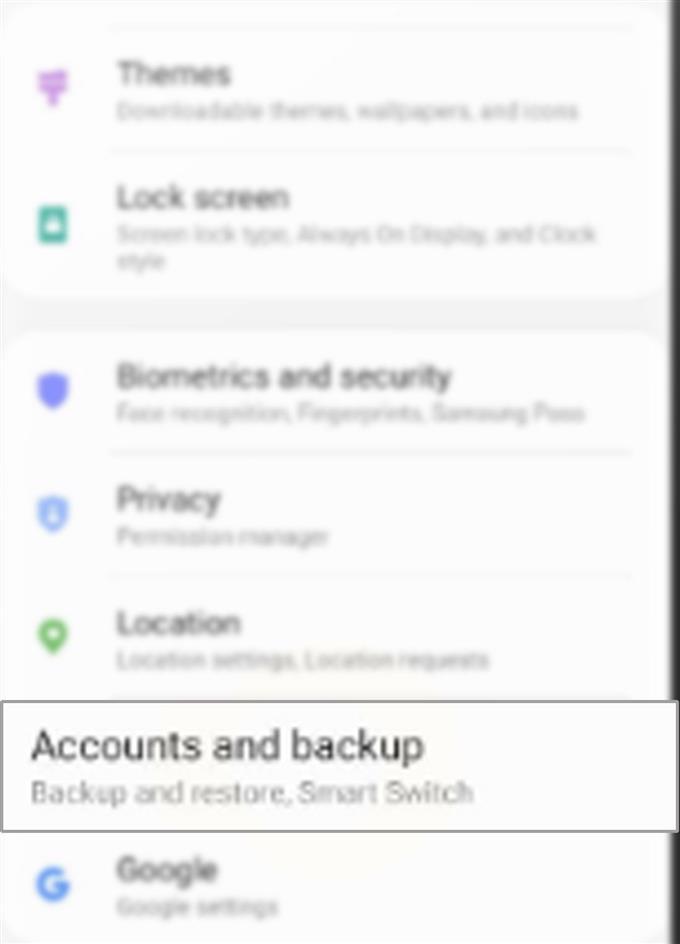스마트 폰에서 중요한 데이터를 백업하는 한 가지 방법은 이러한 파일의 사본을 생성하거나 파일을 다른 장치로 전송하는 것입니다. 삼성 기기에서는 파일 전송이 다른 방식으로 수행 될 수 있습니다. 다음은 유선 및 무선 연결을 통해 구형 Samsung 스마트 폰에서 Galaxy S20으로 파일을 전송하는 방법에 대한 단계별 가이드입니다..
전통적인 파일 전송 방법은 USB 또는 유선 연결을 사용하여 수행됩니다. 새로운 장치가 출시 될 때 최신 파일 전송 기술도 도입되었습니다. 따라서 클라우드 스토리지가 시작됩니다.
클라우드 스토리지는 데이터가 원격 스토리지 시스템에 전송 및 저장되는 서비스 모델로 정의됩니다. 이러한 시스템을 통해 네트워크 (인터넷)를 통해 특정 사용자가 파일을 관리, 백업 및 사용할 수있게 할 수 있습니다. 클라우드 스토리지가 더 편리한 것처럼 보이지만 일부 사용자의 요구를 충족시키지 못하는 몇 가지 측면이 있습니다. 따라서 전통적인 파일 전송 방법은 대안이됩니다.
Samsung 장치에서는 전용 Samsung 앱을 사용하여 기존 (유선) 및 현대 (무선) 데이터 전송을 수행 할 수 있습니다. 이 앱을 스마트 스위치라고합니다.
새로운 Samsung Galaxy S20 스마트 폰에서이 애플리케이션을 사용하는 방법을 알아 보려면 계속 읽으십시오..
구형 Samsung 스마트 폰에서 Galaxy S20으로 파일을 전송하는 쉬운 단계
필요한 시간 : 10 분
다음 단계는 Smart Switch를 사용하여 기존 Samsung 스마트 폰과 새로운 Galaxy S20간에 파일을 전송하는 전체 프로세스를 보여줍니다. 두 장치 모두 Smart Switch 앱이 설치되어 있어야합니다.
- 시작하려면 Galaxy S20에서 설정 앱을 엽니 다.
앱스 화면의 다른 앱 아이콘 중에서 설정 앱 아이콘을 찾을 수 있습니다..

- 설정 화면에서 아래로 스크롤하여 계정 및 백업을 누릅니다..
이렇게하면 Smart Switch를 사용하여 콘텐츠를 백업 및 복원 할 수있는 설정 메뉴에 액세스 할 수 있습니다.

- 계속하려면 스마트 스위치를 탭하십시오.
파일 전송 마법사가 열립니다. 이 마법사에는 이미지, 연락처 및 메시지를 포함한 컨텐츠를 기존 장치에서 Galaxy S20으로 전송하는 방법에 대한 단계별 지침이 표시됩니다..

- 데이터 수신 옵션을 누릅니다.
이 옵션을 선택하면 Galaxy S20이 기존 Samsung 스마트 폰에서 전송 된 파일의 수신자 또는 대상으로 설정됩니다..

- 다음 화면에서 케이블과 무선 중에서 선택하여 전송 중에 사용할 연결 방법을 지정하십시오.
고르다 케이블 유선 또는 USB 전송을 원할 경우 그렇지 않으면 무선 전화.

도구
- 안드로이드 10, 하나의 UI 2.0 이상
기재
- Galaxy S20, Galaxy S20 Plus, Galaxy S20 Ultra
연결 방법을 지정한 후 이전 장치 유형을 선택한 다음 화면의 나머지 명령에 따라 데이터 전송을 시작하십시오..
USB 연결을 통해 콘텐츠를 전송할 때는 먼저 기존 장치를 USB 케이블에 연결해야합니다. 그러나 Lightning-USB-C 또는 USB-C-USB-C 케이블이있는 경우 USB-OTG 어댑터는 새로운 Galaxy S20에 바로 연결되므로 필요하지 않습니다..
장치가 연결되면 두 전화기에서 Smart Switch를 엽니 다. 옵션을 탭하여 데이터 보내기 탭하는 동안 기존 휴대 전화에서 데이터 수신 Galaxy S20에서 그런 다음 케이블 스마트 폰에서 이전 장치의 전송 가능한 콘텐츠 검색을 시작하라는 메시지를 표시합니다. 전송을 완료하려면 화면의 나머지 명령을 따르십시오..
전송할 파일이 몇 개인 경우 유선 전송이 더 좋습니다. 하지만 대량의 파일을 전송할 경우 무선 또는 클라우드 전송을 권장합니다.
어떤 이유로 USB 케이블로 Smart Switch를 통해 콘텐츠를 전송할 수없는 경우 케이블의 양쪽 끝이 단단히 꽂혀 있고 케이블이 작동하는지 확인하고 확인하십시오.
권장되는대로 Galaxy 전화와 함께 제공된 USB-OTG 어댑터를 사용하여 호환성을 확인하십시오..
Smart Switch를 통해 무선으로 콘텐츠를 전송할 때 문제 나 오류가 발생하면 인터넷 연결이 안정적으로 작동하고 두 장치가 모두 인터넷에 연결되어 있는지 확인하고 확인하십시오. 더 빠르고 더 나은 연결을 위해서는 Wi-Fi 네트워크를 통해 인터넷에 연결하십시오.
Smart Switch를 사용하여 외부 저장소 또는 SD 카드를 사용하여 Galaxy S20으로 콘텐츠를 전송할 수도 있습니다.
이 튜토리얼의 모든 내용을 다룹니다. 새로운 Samsung Galaxy S20 스마트 폰을 최대한 활용하는 데 도움이되는보다 포괄적 인 자습서, 팁 및 요령을 게시하십시오..
당신은 또한 우리를 확인할 수 있습니다 유튜브 채널 더 많은 스마트 폰 비디오 자습서 및 문제 해결 안내서를 보려면.
또한 읽으십시오 : Galaxy S20 Message Center Number를 보거나 편집하는 방법